Samle opp ett eller flere lysbilder fra eksisterende PowerPoint presentasjoner som du kan legge til i den du jobber med nå.
Denne funksjonen er bare tilgjengelig for Microsoft 365 virksomheter som er Insider-brukere.Men Microsoft 365 hjemmebrukere og ikke-abonnenter kan bruke funksjonen tradisjonelle gjenbruk av lysbilder. Se importere lysbilder fra en annen presentasjon hvis du vil ha mer informasjon.
Importere lysbilder fra en annen presentasjon til det gjeldende
-
Velg lysbildet du vil sette inn de importerte lysbildene på, i miniatyr bilde ruten til venstre.
-
Velg Bruk lysbilderpå hjem -fanen.
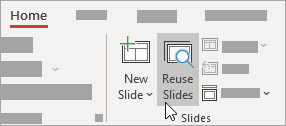
Ruten Bruk lysbilder på nytt åpnes til høyre. De siste presentasjonene vises.
-
Velg en presentasjon fra listen for å se de individuelle lysbildene i den.
-
Klikk et lysbilde miniatyr bilde for å kopiere den til gjeldende presentasjon.
Som standard beholder et importert lysbilde farger og formatering for presentasjonen den kommer fra.
-
Når du er ferdig med å importere lysbilder fra den valgte presentasjonen, kan du lukke ruten eller søke etter andre lysbilder som skal importeres.
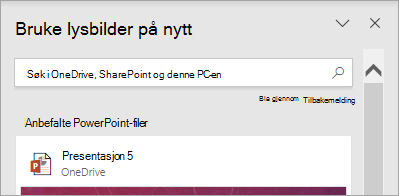
Mer informasjon
-
En søke boks øverst i ruten Bruk lysbilder på nytt lar deg søke etter en presentasjon, enten den er lagret på hard disken på data maskinen eller på SharePoint eller OneDrive for jobb eller skole.
-
Som standard beholder et lysbilde du importerer, formateringen for presentasjonen den kommer fra. Du kan imidlertid ha tre formaterings alternativer. Når et lysbilde settes inn, vises det i miniatyr bilde ruten til venstre, og hurtig menyen (Ctrl) vises på miniatyr bildet. Klikk det for å se tre alternativer for innliming :
Alternativ
Beskrivelse

Bruk måltema
Det importerte lysbildet tar opp farge valget og stilene til den gjeldende presentasjonen.

Behold kildeformatering
Det importerte lysbildet beholder farge valget og stilene for presentasjonen det kom fra.

Bilde
Et bilde av kilde lysbildet settes inn på lysbildet som for øyeblikket er valgt i miniatyr bilde ruten til venstre. Bildet kan flyttes og endres etter behov.
-
Velg lysbildet du vil sette inn de importerte lysbildene på, i miniatyr bilde ruten til venstre.
-
Velg Bruk lysbilderpå hjem -fanen.
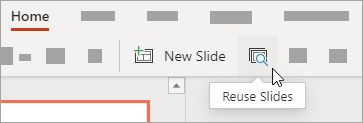
Søke ruten åpnes til høyre. De siste PowerPoint-webpresentasjonene er inkludert.
-
Velg en presentasjon for å se de individuelle lysbildene i den.
-
Hold pekeren over et lysbilde miniatyr bilde, og velg deretter Sett inn lysbilde for å sette det inn i presentasjonen.
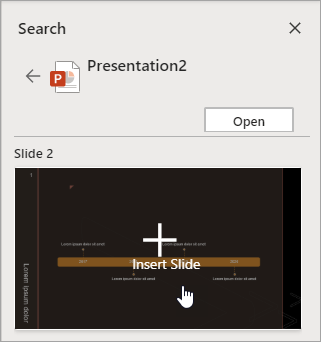
-
Et importert lysbilde beholder fargene og formateringen i presentasjonen den kommer fra.
-
Når du er ferdig med å importere lysbilder fra den valgte presentasjonen, kan du lukke søke ruten eller søke etter andre lysbilder som skal importeres.










